Skelbimas
 Optiniai diskai nėra amžinai CD nėra amžinai: tiesa apie CD / DVD ilgaamžiškumą, „pelėsį“ ir „puvimą“Skaitmeninis amžius iš esmės pakeitė informacijos tvarkymo būdą. Niekada anksčiau žmonija negalėjo įrašyti ir saugoti tiek daug informacijos ir tokios įvairovės. Nors duomenų kiekis eksponentiškai padidėjo, numatytas gyvenimo laikotarpis ... Skaityti daugiau , bet nors jie yra praranda reikšmingumą Atsisveikinant: 5 optinio disko alternatyvosMažėjant kompiuterių skaičiui, o gyvenimo būdas keičiantis mobilumui, vis mažiau įrenginių siūlo pakankamai vietos vidiniams optiniams įrenginiams. Šiuo metu „Blu-ray“ namų vaizdo įrašų pardavimus rinka nuolat kaupia, tačiau kalbant apie duomenų saugojimą, ... Skaityti daugiau , DVD ir „Blu-Ray“ diskai vis dar yra puiki terpė ilgalaikiam atsarginių kopijų kūrimui, atsižvelgiant į tai, kad juos saugote teisingai ir nenaudojate jų kaip vienintelį atsarginių kopijų darymo būdą. Kitaip tariant, saugokite savo optinių diskų atsarginę kopiją.
Optiniai diskai nėra amžinai CD nėra amžinai: tiesa apie CD / DVD ilgaamžiškumą, „pelėsį“ ir „puvimą“Skaitmeninis amžius iš esmės pakeitė informacijos tvarkymo būdą. Niekada anksčiau žmonija negalėjo įrašyti ir saugoti tiek daug informacijos ir tokios įvairovės. Nors duomenų kiekis eksponentiškai padidėjo, numatytas gyvenimo laikotarpis ... Skaityti daugiau , bet nors jie yra praranda reikšmingumą Atsisveikinant: 5 optinio disko alternatyvosMažėjant kompiuterių skaičiui, o gyvenimo būdas keičiantis mobilumui, vis mažiau įrenginių siūlo pakankamai vietos vidiniams optiniams įrenginiams. Šiuo metu „Blu-ray“ namų vaizdo įrašų pardavimus rinka nuolat kaupia, tačiau kalbant apie duomenų saugojimą, ... Skaityti daugiau , DVD ir „Blu-Ray“ diskai vis dar yra puiki terpė ilgalaikiam atsarginių kopijų kūrimui, atsižvelgiant į tai, kad juos saugote teisingai ir nenaudojate jų kaip vienintelį atsarginių kopijų darymo būdą. Kitaip tariant, saugokite savo optinių diskų atsarginę kopiją.
Norėdami įrašyti duomenis, vaizdo įrašus ar garso failus į optinius diskus, sukurkite įkrovos laikmeną, kopijuokite diskus ir sukurkite atsarginę ISO kopiją failus ir vėliau įrašyti ISO į naują diską, jums reikia universalios priemonės, įvaldančios visus šiuos dalykus užduotys. Įveskite
„CDBurnerXP“, nemokama programa įrašyti kompaktinius diskus, DVD, „Blu-Rays“ ir HD-DVD diskus iš esmės visose susijusiose „Windows“ versijose, įskaitant „Windows 8“. Tai yra vienas iš geriausių darbo įrankių.Pirmieji CDBurnerXP veiksmai
Pirmą kartą paleidę „CDBurnerXP“, pradiniame ekrane galite pasirinkti projektą. Jei nesate tikri ar tiesiog norite pasižvalgyti, rinkitės duomenų diskas.
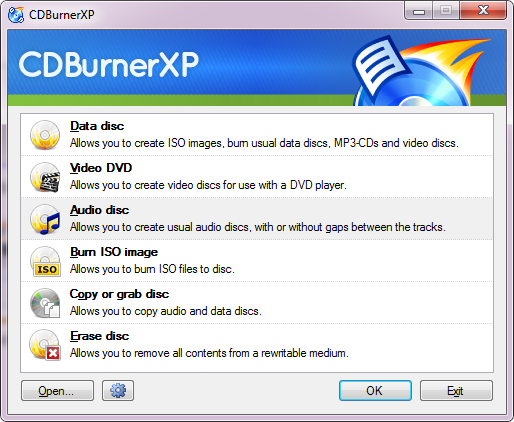
Įrašykite duomenis arba garso diską
Kai norite įrašyti duomenis ar garso diską, kitas ekranas bus panašus į „Windows Explorer“ langą, kurio failai bus viršuje jūsų kompiuteryje, o failai bus deginami apačioje. Galite nuvilkti failus ir aplankus į diską. Juosta apačioje rodo, kiek vietos liko jūsų tiksliniame diske.
Žemiau esančioje ekrano kopijoje rodomi pasirengimai duomenų diskui. Garso diskas atrodys šiek tiek kitaip. Atminkite, kad rūšiuodami garso įrašo diske esančių failų tvarką, tai taip pat paveiks ir jų įrašymo į diską tvarką.
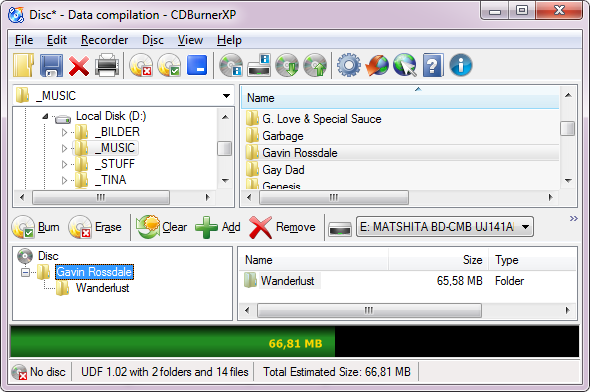
Norėdami įrašyti savo duomenis ar garso rinkinį, spustelėkite vieną iš atitinkamų Deginti mygtukai. Prieš degindami diską, galite pasirinkti įrašymo parinktis, tokias kaip įrašymo greitis, kopijų skaičius ir tai, kas atsitiks po įrašymo.
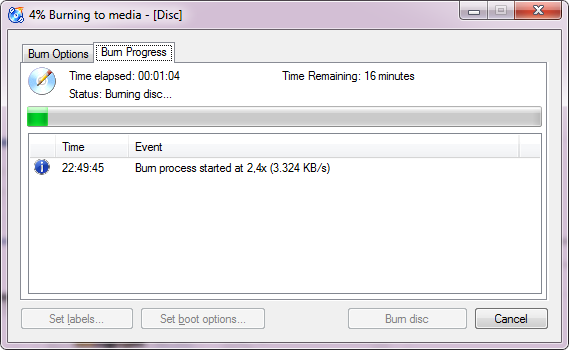
Jei suprantate, kad pasirinkote netinkamo tipo projektą, spustelėkite raudoną X, esantį viršutiniame kairiajame kampe, kad grįžtumėte į pradžios ekraną. Jei nenorite atmesti jau atlikto pasirinkimo, galite išsaugoti dabartinį projektą ir atidaryti jį vėliau.
Įrašykite vaizdo DVD
Norėdami įrašyti vaizdo DVD diską, skirtą naudoti su savo DVD grotuvu, jums bus vadovaujamasi kitu procesu. Pagal Įrašymo parinktys, nustatykite disko pavadinimą ir nurodykite „CDBurnerXP“ į aplanko „VIDEO_TS“ vietą, ty .vob, .ifo arba .bup failą, kurį norite įrašyti. Taip pat pasirinkite reikiamą egzempliorių skaičių ir nepamirškite dar kartą patikrinti įrašymo parinkčių. Galiausiai spustelėkite Dega diskas arba Išsaugoti kaip ISO… mygtuką, atsižvelgiant į tai, koks yra jūsų pasirinkimas. Programinė įranga dar kartą patikrins, ar jūsų failai yra teisingi, ir tęsia įrašymą, jei viskas atrodo gerai.
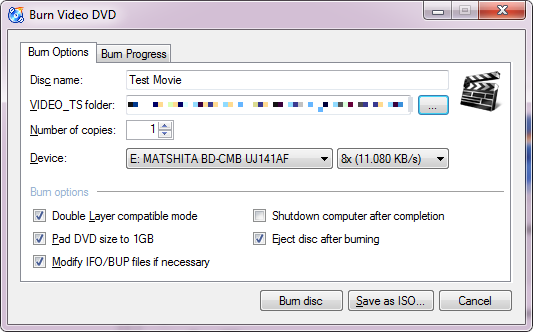
Įrašykite ISO atvaizdą
Jums atliekama panaši procedūra, jei norite įrašyti ISO atvaizdą. Pirmiausia turite pasirinkti norimą įrašyti ISO atvaizdą, pasirinkti įrašymo greitį ir metodą, dar kartą patikrinti įrašymo parinktis ir spustelėkite mygtuką, kad įrašytumėte diską.
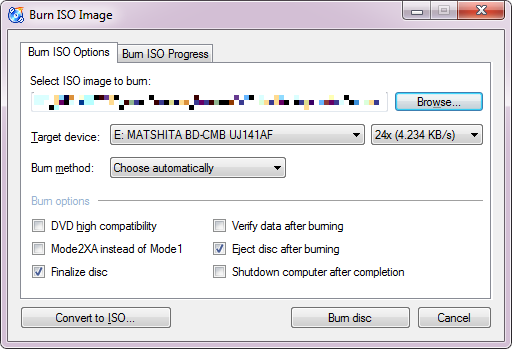
Kopijuoti diską
Galite nukopijuoti diską tiesiai iš vieno disko į kitą. Jei turite tik vieną grotuvą, galite padaryti kopiją į standųjį diską. CDBurnerXP palaiko įrašymą į ISO arba MDS failus.
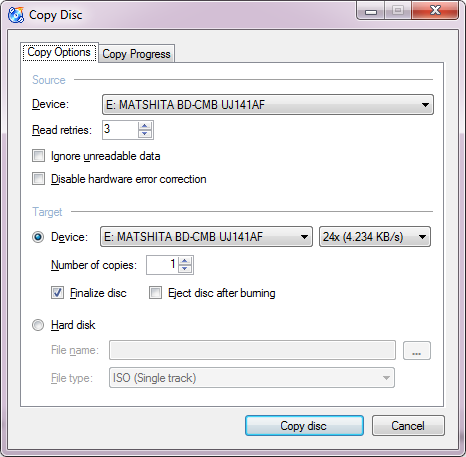
Spaudinių viršeliai
Gal susimąstėte apie spausdintuvo logotipą, kuris rodomas „Windows Explorer“ lange, panašiame lange, kai deginami duomenys ar garso diskas. „CDBurnerXP“ taip pat gali spausdinti standartinio kompaktinio disko, plono kompaktinio disko, DVD dėklo ir mini kompaktinio disko dangčius, jei turite paveikslėlių.

Nustatymai ir parinktys
Galiausiai, žodis apie pasirinktinius parametrus ir parinktis. CDBurnerXP palaiko ilgą kalbų sąrašą ir galite pakeisti programos kalbą Galimybės. Čia taip pat galite pasirinkti pasirinktinių laikinų duomenų katalogą, įjungti arba išjungti įvairius įvykių pranešimus ir nustatyti įvairių duomenų ir garso diskų parametrų diapazoną.
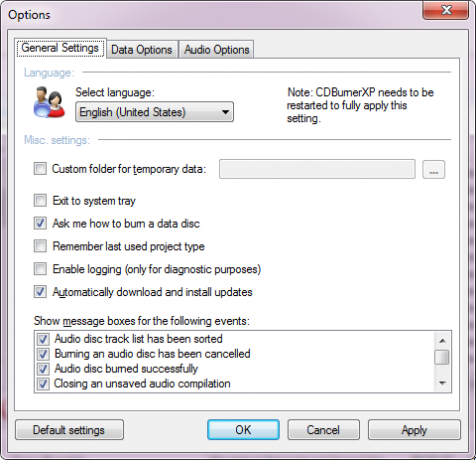
Išvada
„CDBurnerXP“ yra lengvai naudojamas ir išsamus įrankis. Nors garso ir duomenų diskų duomenų parinkimo langas atrodo šiek tiek užgriozdintas mygtukais, jį naudoti yra intuityvu, kaip ir likusias programos funkcijas. CDBurnerXP yra vienas iš mūsų Geriausi optiniai ir disko vaizdo įrankiai, skirti „Windows“ Geriausia kompiuterio programinė įranga jūsų „Windows“ kompiuteriuiNorite geriausios kompiuterio programinės įrangos jūsų „Windows“ kompiuteriui? Mūsų gausiame sąraše yra geriausios ir saugiausios programos visiems poreikiams. Skaityti daugiau .
Ar vis dar degate optinėmis laikmenomis ir kokia yra jūsų mėgstamiausia priemonė tai padaryti?
Tina apie vartotojų technologijas rašo daugiau nei dešimtmetį. Ji turi gamtos mokslų daktaro laipsnį, diplomą iš Vokietijos ir magistro laipsnį iš Švedijos. Jos analitinė padėtis padėjo jai tobulėti kaip „MakeUseOf“ technologijų žurnalistei, kur ji dabar vadovauja raktinių žodžių tyrimams ir operacijoms.


